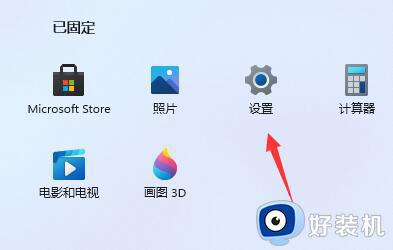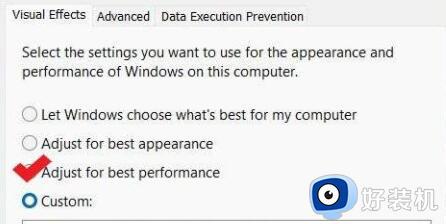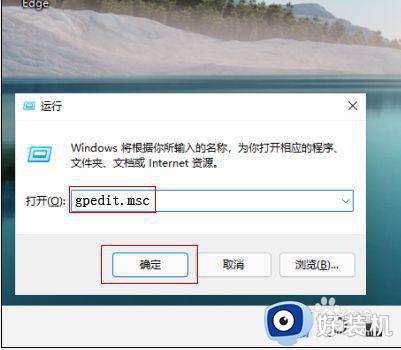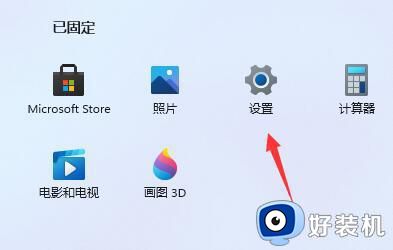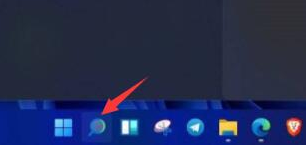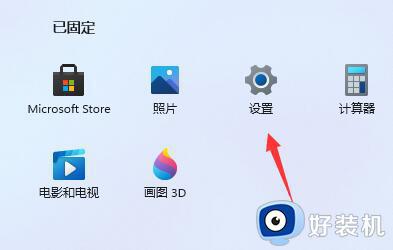win11太卡怎么办 win11系统运行太卡顿如何解决
随着微软对win11正式版系统的不断的完善,大多用户也都开始接触这款全新的系统,当然想要安装win11系统的电脑需要满足最低配置要求,可是有用户在运行win11系统的过程中总是会卡顿的现象出现,对此win11太卡怎么办呢?这里小编就来教大家win11系统运行太卡顿解决方法。
具体方法:
可能是电脑硬件配置不足,也可能是系统消耗过多。
1、首先,如果我们是通过pe系统强行安装的Win11。就可能会遇到硬件配置不足的问题。
2、建议大家看一下下面的Win11硬件配置要求,如果不能满足cpu、RAM、存储这三个要求那就不要使用Win11了。
3、如果能够满足这些要求,那么可能就是系统负载过大了。可以通过下面的方法尝试解决。

Win11很卡解决方法:
方法一:
1、首先点击下方搜索,搜索“高级”,进入“高级系统设置”。
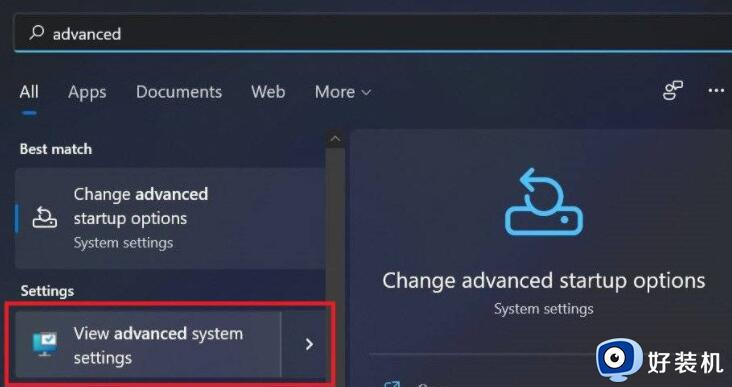
2、然后在性能选项中点击“设置”。
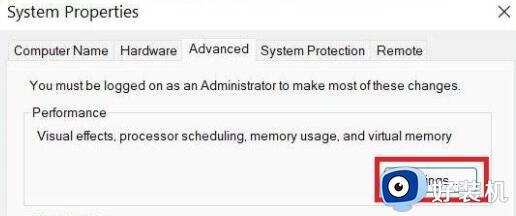
3、接着勾选其中的“最佳性能”,并点击下方“确定”保存设置。
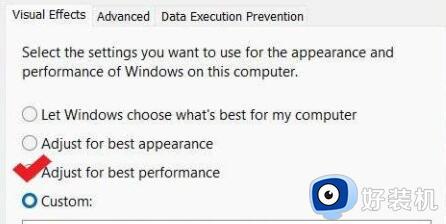
方法二:
1、首先进入系统设置,然后在右侧找到“存储”选项。
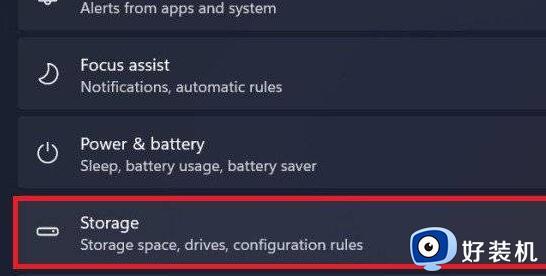
2、接着点击进入“存储感知”。
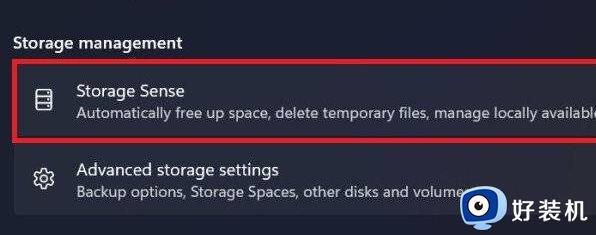
3、然后勾选开启“自动清理计划”,如图所示。
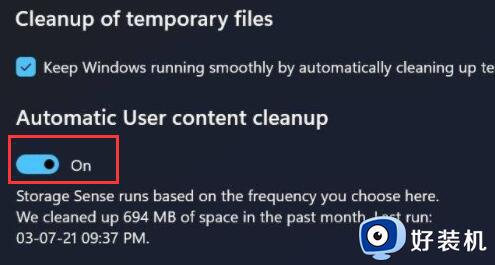
以上就是有关win11系统运行太卡顿解决方法了,有遇到这种情况的用户可以按照小编的方法来进行解决,希望能够帮助到大家。